 ENSAMBLA TU EQUIPO
ENSAMBLA TU EQUIPO
Optimiza al máximo
rendimiento

¡Prueba tu máquina!

Atención personalizada
Zona gaming arena
La zona de encuentro por excelencia de los Gamer, nacio y crecio hasta convertirse en una de las mejores tiendas de personalización de computadoras de alto rendimiento del país. Nos esforzamos por conocer perfectamente las necesidades de nuestros clientes y brindarles las mejores opciones, gracias a nuestra constante actualización.
Hacemos que los sueños cobren vida
Es lo que hace que una computadora de ZONA GAMING ARENA sea realmente especial.
Imaginamos la situación a partir de los zapatos del cliente y los tratamos como nos gustaría que nos trataran a nosotros.

PRUEBA TU MAQUINA
En Zona Gaming Arena tenemos la política de “PRUEBA TU MAQUINA” antes de llevársela, nos esforzamos porque estés conforme con la computadora que adquieres antes de llevársela y que cumpla con tus expectativas, por lo que en los casos de que sea posible prepararemos todo para que puedas probar tu nueva computadora en la comodidad de nuestras instalaciones y el apoyo de nuestros técnicos.
Nuestros servicios

Computadoras personalizadas Pre-armadas
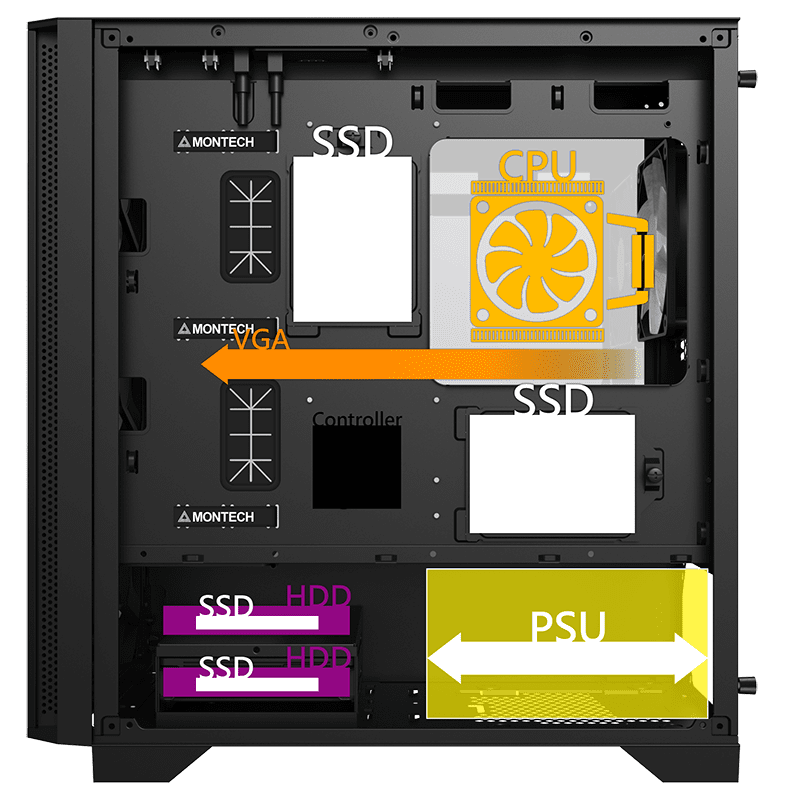
Servicio Tecnico Especializado

Accesorios de PC y Artículos tecnologicos

Alquiler de Computadoras
PRINCIPALES MARCAS



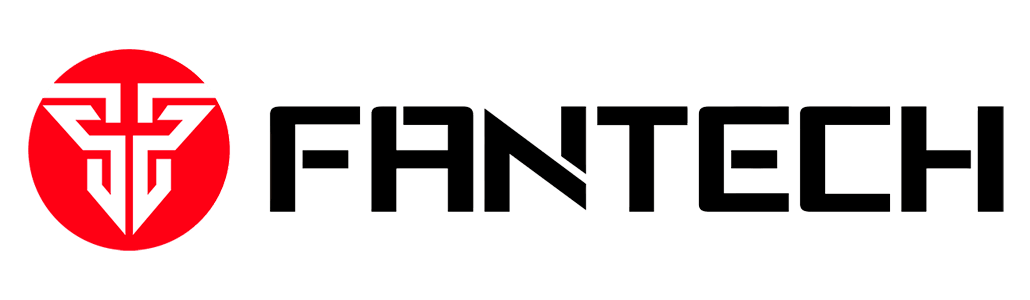


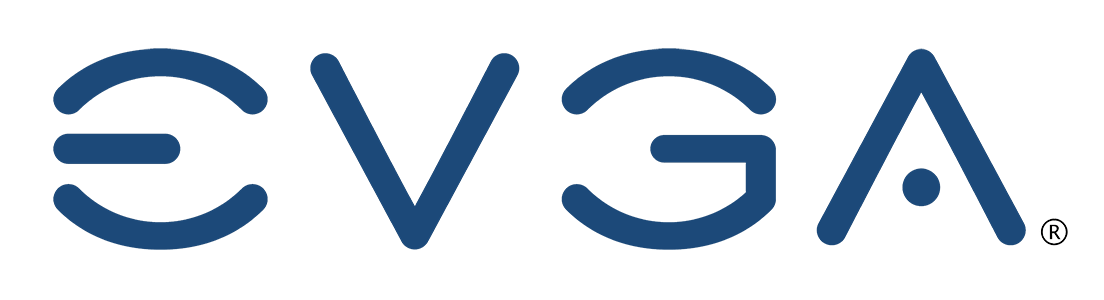
Opiniones de los clientes

Como uno de los equipos de Esports más importante de Rep.Dom nosotros recomendamos a zona gaming. Como el mejor lugar donde puedes practicar, comprar componentes gaming y donde te puedes orientar con todo lo referente con el Gaming dominicano.
Team Master Mind

Excelente servicio. Personal super capacitado, amable y diligente. El lugar muy bonito, bien ubicado. Fui un domingo con un problema con mi laptop, y resolvieron el mismo día. Muy satisfecha con el servicio.
Johanna Vicioso

¡Los mejores! ¡Me esperaron hasta más de 1 hora después del horario de cierre! Me orientaron sobre lo que necesitaba, incluso me salió más barato de lo que tenía pensado gastar. Todo por atender mis prioridades primero.
Iliany Peralta
¡Los mejores! ¡Me esperaron hasta más de 1 hora después del horario de cierre! Me orientaron sobre lo que necesitaba, incluso me salió más barato de lo que tenía pensado gastar. Todo por atender mis prioridades primero. ¡Definitivamente Excelente servicio!
Iliany Peralta
Cliente frecuenteExcelente servicio. Personal super capacitado, amable y diligente. El lugar muy bonito, bien ubicado. Fuí un domingo con un problema con mi laptop, y resolvieron el mismo día. Muy satisfecha con el servicio.
Johanna Vicioso
Cliente frecuenteComo uno de los equipos de Esports más importante de Rep.Dom nosotros recomendamos a zona gaming. Como el mejor lugar donde puedes practicar, comprar componentes gaming y donde te puedes orientar con todo lo referente con el Gaming dominicano.
Team Master Mind
Líder de equipoQuédate al pendiente...
Visita nuestro blog
-
RD tiene cerca de cinco millones de jugadores de deportes electrónicos
Santo Domingo, RD.- En la actualidad, existen en
-
Esports: la profesión anhelada por casi el 80% de los gamers
Sin duda, la industria del gaming en Latinoamérica







